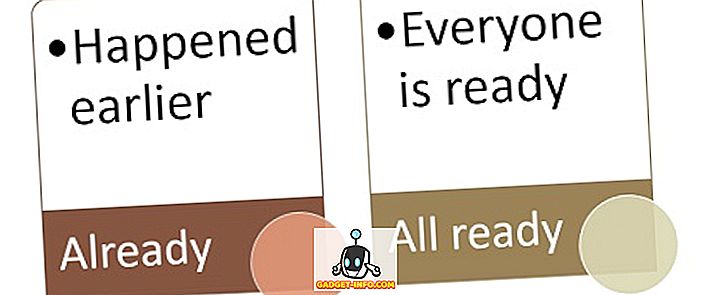Chromebook được thiết kế để chỉ hoạt động mà không gặp rắc rối nào và chúng thực sự mang đến lời hứa này trong hầu hết các phần. Tuy nhiên, nếu bạn là người thích tìm hiểu các cài đặt và sửa đổi các tùy chọn dành cho nhà phát triển trên thiết bị, bạn sẽ biết rằng việc làm rối thiết bị của mình khá dễ dàng. Vì vậy, chúng tôi sẽ không đổ lỗi cho bạn nếu bạn đã làm hỏng Chromebook của mình. Chúng tôi có nghĩa vụ phải giúp bạn, đúng và đó là những gì chúng tôi sẽ làm. Nếu bạn có Chromebook có lỗi hoặc sự cố nghiêm trọng, bạn có thể khôi phục thiết bị thông qua hình ảnh khôi phục hệ thống. Trước khi bạn làm điều đó, bạn cần tạo một hình ảnh khôi phục trong Chrome OS.
Đây là cách tạo hình ảnh khôi phục trong Chrome OS:
1. Trước tiên, bạn sẽ phải tải xuống ứng dụng Chromebook Recovery Utility từ Cửa hàng Chrome trực tuyến. Sau khi ứng dụng được tải xuống, hãy mở nó và nhấn vào Bắt đầu sử dụng .

Lưu ý : Bạn có thể sử dụng ổ flash USB hoặc thẻ SD (nếu Chromebook có khe cắm thẻ). Ngoài ra, ổ đĩa flash hoặc thẻ SD phải có kích thước 4 GB hoặc lớn hơn.
2. Sau đó, nhập số kiểu máy của Chromebook . Ứng dụng sẽ phát hiện mã cho Chromebook của bạn nhưng nếu không, bạn có thể nhập mã theo cách thủ công hoặc chọn Chromebook từ danh sách.

3. Sau khi hoàn tất, hãy lắp ổ flash USB hoặc thẻ SD của bạn và chọn ổ đĩa từ menu thả xuống. Sau đó, chọn vào Tiếp tục .

4. Thiết lập sau đó sẽ cảnh báo bạn rằng tất cả dữ liệu trên ổ đĩa flash hoặc thẻ của bạn sẽ bị xóa. Vì vậy, điều quan trọng là tạo một bản sao lưu trước khi bạn tiếp tục. Nhấp vào Tạo Tạo ngay bây giờ để bắt đầu.

5. Ứng dụng sẽ bắt đầu tải xuống các tập tin phục hồi . Sau khi tải xuống, quá trình tải xuống sẽ được xác minh, giải nén và sau đó, được ghi trên ổ đĩa.

6. Sau khi hoàn thành, bạn sẽ có thể tháo ổ đĩa flash hoặc thẻ. Sau đó, bạn có thể sử dụng hình ảnh khôi phục để sửa chữa Chromebook của mình trong tương lai.

Lưu ý : Bạn cũng có thể tạo hình ảnh khôi phục Chromebook từ PC Windows hoặc Mac, miễn là bạn đã cài đặt Chrome.
Khôi phục Chromebook của bạn với Hình ảnh khôi phục
Khi bạn đã tạo hình ảnh khôi phục cho Chromebook của mình, đây là các bước bạn cần thực hiện để khôi phục Chromebook của mình:
1. Để bắt đầu quá trình, trước tiên bạn sẽ phải khởi động Chrome OS ở chế độ khôi phục . Để làm điều đó, nhấn và giữ đồng thời nút Esc và Làm mới, sau đó nhấn nút nguồn .
2. Bạn sẽ thấy một màn hình với thông báo cho biết, Chrome Chrome OS bị thiếu hoặc bị hỏng. Vui lòng cắm một thanh USB khôi phục hoặc thẻ SD.

3. Vâng, đó là gợi ý của bạn. Chèn hình ảnh khôi phục bạn vừa tạo và làm theo các hướng dẫn trên màn hình để Chromebook hoạt động trở lại.
Nếu bạn đang gặp vấn đề với Chromebook ngay cả sau khi bạn đã khôi phục bằng hình ảnh khôi phục lành mạnh, bạn nên liên hệ với mọi người tại Trung tâm trợ giúp của Chromebook.
Tạo hình ảnh khôi phục trong Chrome OS để khắc phục sự cố
Kết luận là, bạn có thể dễ dàng tạo hình ảnh khôi phục trên Chromebook của mình và chúng tôi sẽ khuyên bạn nên giữ hình ảnh khôi phục tiện dụng vì bạn không bao giờ biết khi nào mọi thứ sẽ sai. Vâng, đó là tất cả từ phía chúng tôi! Hãy cho chúng tôi biết nếu bạn gặp phải bất kỳ vấn đề nào trong khi tạo hình ảnh khôi phục trên Chromebook của mình. Cảm ơn vì đã đọc!